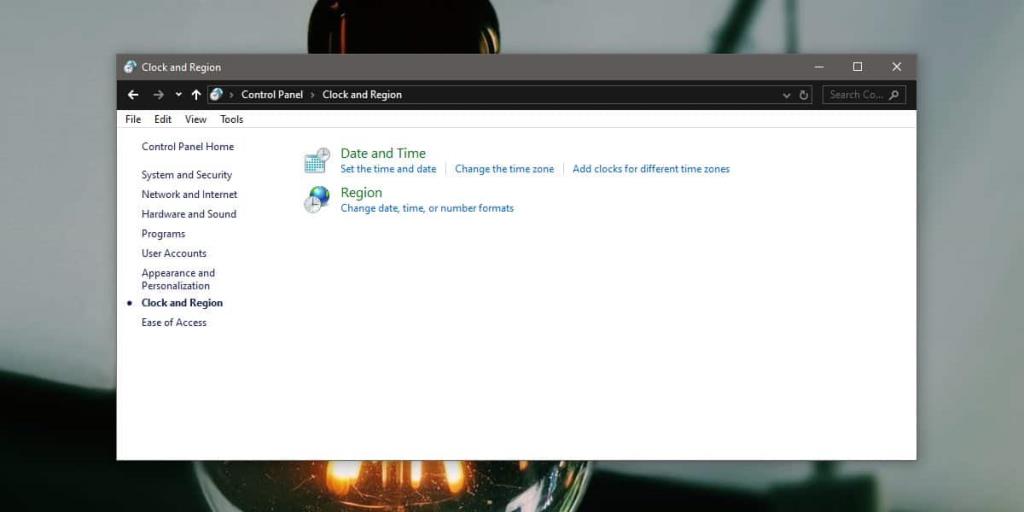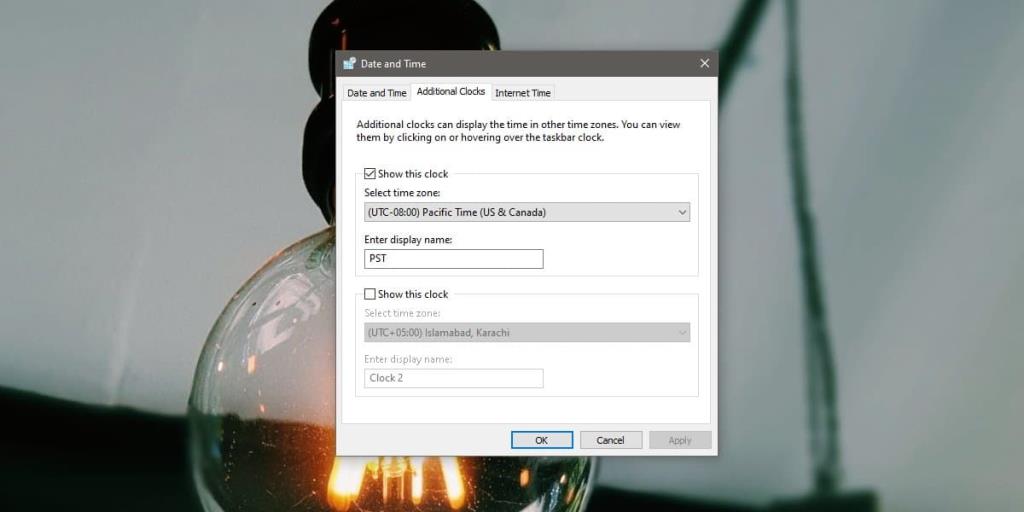La barre d'état système peut afficher une horloge et, par défaut , elle affiche l'heure de votre fuseau horaire actuel. Le fuseau horaire est défini lorsque vous configurez Windows 10, mais vous pouvez toujours le modifier si vous en avez besoin. Si vous avez besoin de plus d'une horloge sur Windows 10, vous pouvez l'ajouter. La seule limitation est que vous ne verrez toujours qu'une seule horloge dans la barre d'état système. Vous devrez étendre la date et l'heure affichées dans la barre d'état système pour afficher votre deuxième ou troisième horloge.
Plusieurs horloges sous Windows 10
Vous pouvez ajouter plusieurs horloges sur Windows 10 à partir du Panneau de configuration. Allez-y, ouvrez-le et accédez au groupe de paramètres Horloge et région. Cliquez sur « Ajouter des horloges pour différents fuseaux horaires ».
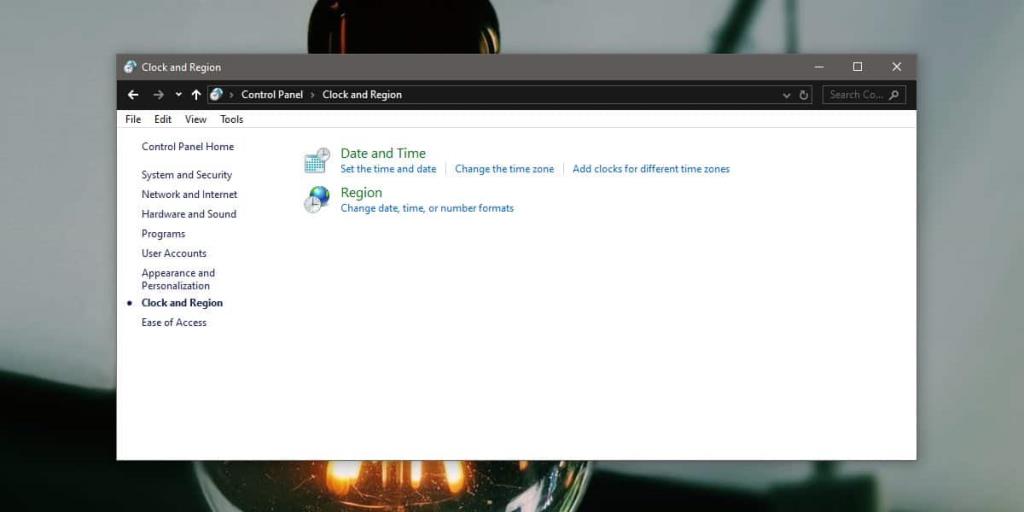
Dans la fenêtre qui s'ouvre, allez dans la section Horloges supplémentaires. Vous pouvez entrer deux autres horloges qui apparaîtront en plus de l'horloge par défaut pour votre fuseau horaire actuel. Activez l'option "Afficher cette horloge" et ouvrez la liste déroulante en dessous. Sélectionnez le fuseau horaire pour lequel vous souhaitez ajouter l'horloge et, pour votre commodité, donnez un nom à l'horloge. C'est avec ce nom que l'horloge s'affichera lorsque vous accéderez au panneau de l'heure et du calendrier. Ajoutez une troisième horloge si vous en avez besoin.
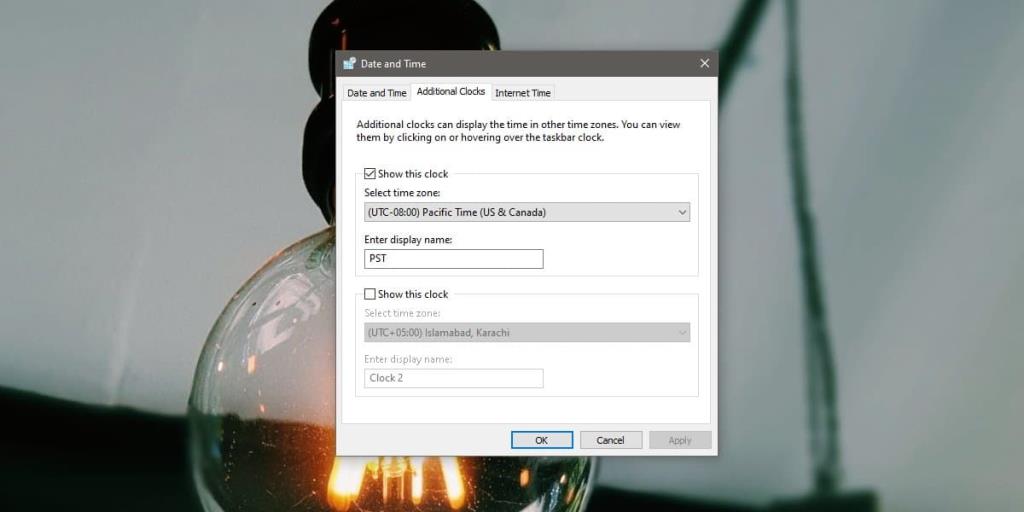
Une fois que vous avez terminé, cliquez sur Appliquer, puis sur OK. Dans la barre des tâches, cliquez sur l'horloge/la date dans la barre d'état système et le panneau date/calendrier s'ouvrira. La deuxième horloge apparaîtra sous la première horloge primaire et elle sera sensiblement plus petite.

En ce qui concerne la prise en charge d'horloges pour plusieurs fuseaux horaires, c'est l'étendue de celle-ci. L'application Alarmes et horloge sur Windows 10 n'a rien à voir avec la ou les nouvelles horloges que vous ajoutez. Les alarmes cibleront toujours le fuseau horaire principal défini sur votre PC. Si vous souhaitez régler un réveil pour un fuseau horaire différent, vos options ne sont pas bonnes. L'application d'alarmes de stock ne fera pas le travail et les nombreuses applications d'horloge/alarme tierces disponibles pour Windows ne semblent pas avoir rien de tel non plus.
Vous n'avez que deux choix ; modifiez le fuseau horaire de l'horloge principale ou tenez compte manuellement du décalage horaire entre les fuseaux horaires et créez une alarme en conséquence. Le problème avec cette approche est qu'il y aura de la place pour l'erreur chaque fois que vous créerez une alarme. Les fuseaux horaires vont dans les deux sens ; un pays peut être en avance ou en retard sur votre position actuelle.